Die Temperatur des Prozessors Ihres Computers ist eine der wichtigsten Messgrößen, die Sie genau im Auge behalten sollten. Wenn diese Temperaturen zu hoch werden, verringert sich die Leistung der CPU, was Ihren Computer verlangsamt und seine Lebensdauer verkürzt.
Um sicherzustellen, dass Ihr PC nicht überhitzt, sollten Sie ein spezielles Tool verwenden, um Überwachen Sie die CPU-Temperatur in Echtzeit zu messen. Doch welche Tools sollten Sie nutzen? Gibt es kostenlose, benutzerfreundliche Apps, die genaue Daten über den Prozessor liefern? Um diese Fragen zu beantworten, haben wir eine Liste der sechs besten CPU-Überwachungsanwendungen zusammengestellt.
Warum Sie Ihre CPU-Temperatur im Auge behalten sollten
Moderne Prozessoren haben eigentlich keine einzige Taktrate. Sie haben eine Reihe von Frequenzen und ihre Geschwindigkeit hängt von ihrer Temperatur ab.
Eine CPU ist bestrebt, eine optimale Temperatur aufrechtzuerhalten (sogenannter T-Übergang ). Wenn die Hitze über diesen Wert hinaus ansteigt, „drosselt“ es seine eigene Taktrate zurück, um die Temperaturen zu senken.
Aus diesem Grund ist es wichtig, die Temperatur Ihres Prozessors im Auge zu behalten bei hochintensiver Nutzung. Wenn sich die CPU-Temperatur ihrem Maximalwert nähert, ist es ratsam, in Kühllösungen zu investieren, um die Lebensdauer Ihres Computers zu verlängern und seine Leistung zu steigern.
Hier sind sechs der besten CPU-Temperaturmonitore für Windows 10 und 11.
1. Kerntemperatur
Wenn Sie nach einem einfachen, leichten Tool zum Messen der CPU-Temperatur Ihres Computers suchen, ist Kerntemp die beste Wahl. Im Gegensatz zu anderen Apps auf dieser Liste handelt es sich nicht um ein Allzweck-CPU-Überwachungstool. Das bedeutet, dass Sie weniger verwirrende Optionen haben und nur eine kleine Datei herunterladen und ausführen müssen.
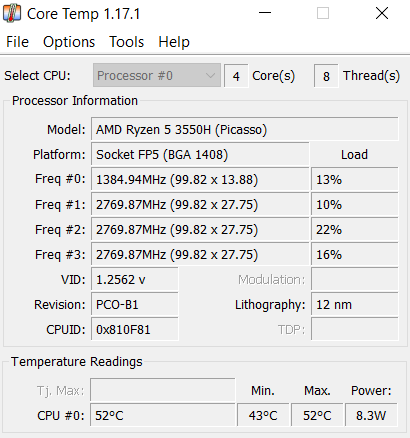
Darüber hinaus können Sie das Tool minimiert in der Taskleiste belassen, sodass Sie jederzeit einen Blick auf die CPU-Temperatur werfen können. Der Ressourcenbedarf von Core Temp ist so gering, dass die Ausführung der App im Hintergrund kaum Speicher verbraucht, sodass Sie sie auf diese Weise auch neben schweren Anwendungen verwenden können.
2. MSI Afterburner
MSI ist ein bekannter Motherboard- und Originalgerätehersteller (OEM). Die Anwendung MSI Afterburner ist bei Gamern beliebt, um Statistiken wie die Taktrate und FPS ihres Computers zu messen, während sie anspruchsvolle Spiele ausführen..
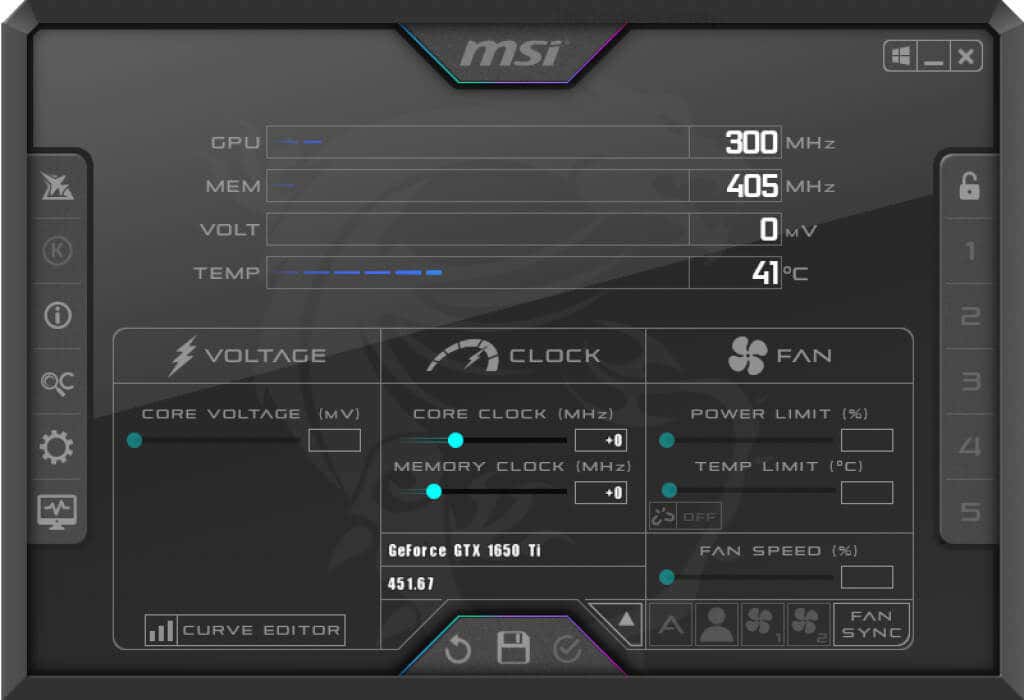
Darüber hinaus kann das Tool auch die CPU- und GPU-Temperaturen genau messen. Sie können nicht nur die aktuelle Temperatur anzeigen, während die App ausgeführt wird, sondern auch ein Overlay einrichten, um diese Messwerte in Echtzeit anzuzeigen.
Dies macht es sehr nützlich für die Überwachung der CPU-Temperatur bei Hochlastaufgaben wie Spielen oder Video-Rendering. Sie können sogar Steuern Sie den Lüfter mit MSI Afterburner festlegen und Temperaturgrenzen festlegen, bei denen der Gang hochgeschaltet wird.
3. Speccy
Speccy ist, wie der Name schon sagt, eine App zum Anzeigen der technischen Spezifikationen Ihres Computers. Dazu gehören alle Hardwarekomponenten, vom RAM bis hin zu eventuellen Peripheriegeräten. Und natürlich die CPU.
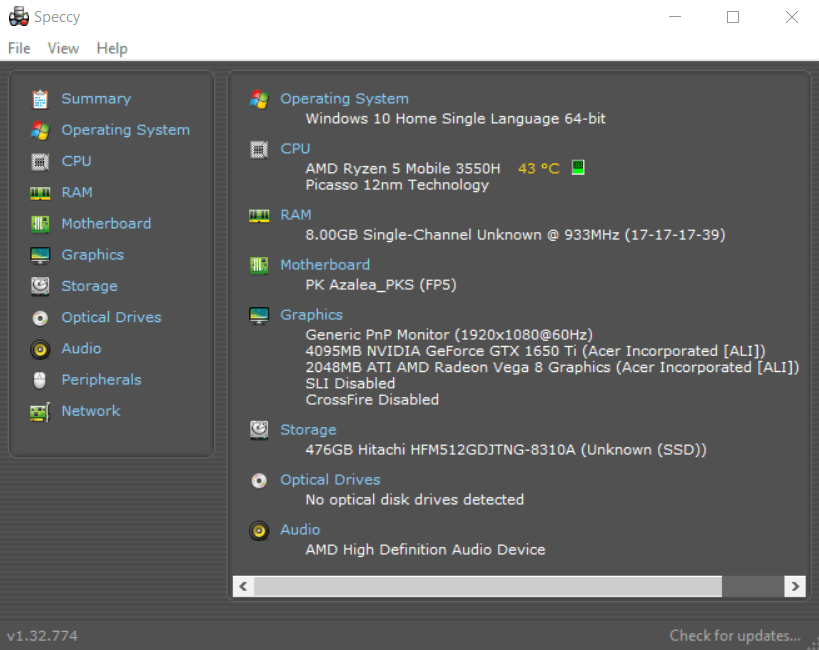
Auch ohne zur CPU-Registerkarte zu wechseln, zeigt Speccy den Namen und die Temperatur der CPU auf dem Hauptbildschirm an. Diese Temperatur ist in Echtzeit; Das heißt, es wird ständig basierend auf dem aktuellen Status der CPU aktualisiert.
Außerdem kann Speccy auch auf die Taskleiste minimiert werden, sodass Sie Ihre CPU-Temperatur überwachen können, ohne die gesamte App wiederholt ausführen zu müssen. Sie können die Ergebnisse auch als Textdatei speichern, um sie bei der Fehlerbehebung an einen Techniker weiterzugeben.
4. Echte Temperatur
Die Temperatur der CPU zu messen ist keine leichte Aufgabe. Die von den meisten Anwendungen angegebenen Werte sind ungefähre Schätzungen und keine genauen Zahlen. Dies liegt daran, dass viele Variablen eine Rolle spielen, von der spezifischen Architektur der betreffenden CPU bis zur Anzahl der beteiligten Kerne.
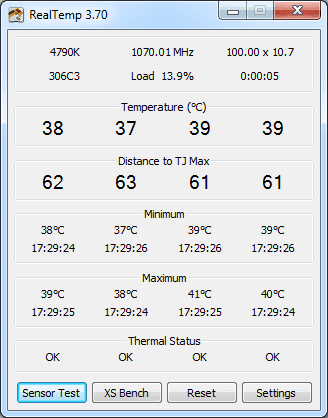
Hier kommt Echte Temperatur ins Spiel. Diese auf Intel-Prozessoren spezialisierte App liest Temperaturdaten direkt von den Sensoren des Prozessors und liefert Ihnen so die genauesten Temperaturmesswerte, die möglich sind.
Es werden für jeden CPU-Kern separate Temperaturen sowie deren Minimal- und Maximalwerte angezeigt. Leider funktioniert es nicht mit AMD-Prozessoren. Wenn Ihr Computer jedoch auf einem Intel-Chip läuft, ist Real Temp ein großartiges Tool zur Überwachung der CPU-Temperatur.
5. HWMonitor
HWMonitor ist eines der fortschrittlichsten Überwachungstools auf dem Markt. Es liefert Ihnen genaue Echtzeitstatistiken nicht nur zur CPU-Temperatur, sondern auch zum Status fast aller Hardwarekomponenten Ihres Computers.
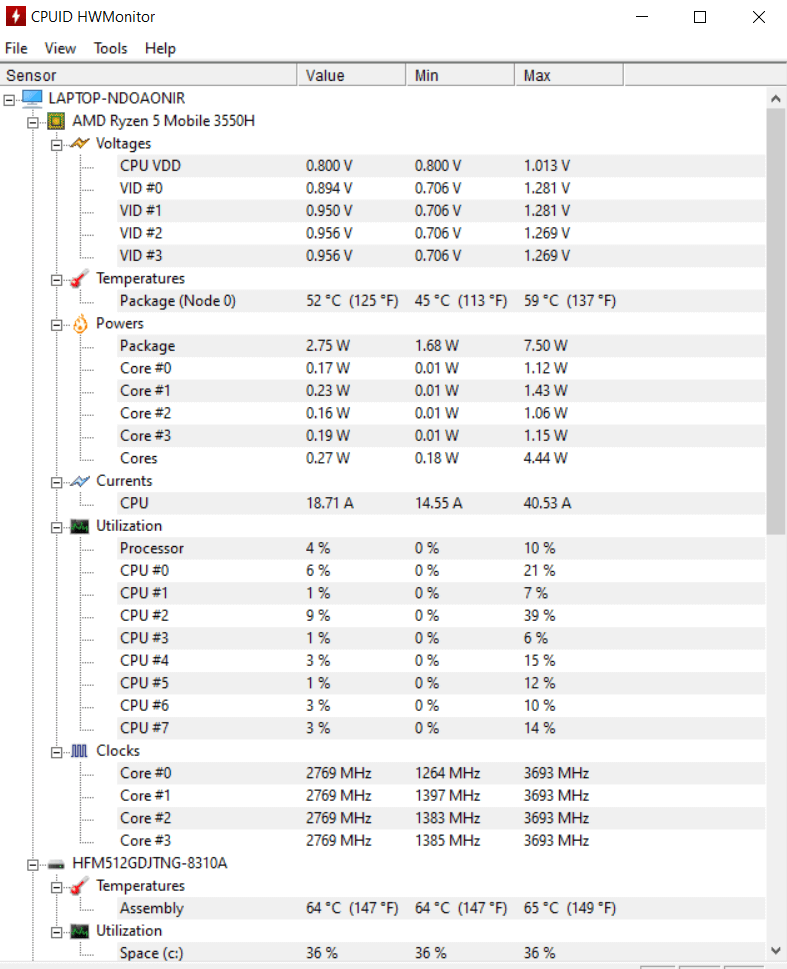
Temperatur, Spannung, Taktrate, Auslastung – die App liefert Ihnen alle Informationen, die Sie sich wünschen. Außerdem werden die CPU-Kerne separat behandelt und ihre individuellen Werte angegeben. Die Software ist außerdem recht einfach zu bedienen; Sie müssen nur die Anwendung starten, um die Daten in übersichtlichen Kategorien anzuzeigen..
Sie können die Anwendung auch nicht installieren, sondern eine ZIP-Datei herunterladen. In dieser Form wird HWMonitor zu einer portablen App, die Sie auf einem USB-Stick mit sich herumtragen und bei Bedarf ohne Installation nutzen können.
6. CPU-Lastmonitor
CPU-Lastmonitor ist ein erweitertes Überwachungstool, mit dem Sie eine Vielzahl wichtiger CPU-Metriken in Echtzeit verfolgen können. Es ist für Unternehmen mit einer großen Anzahl von Computern gedacht und kann zur Überwachung mehrerer PCs über ein Netzwerk verwendet werden.
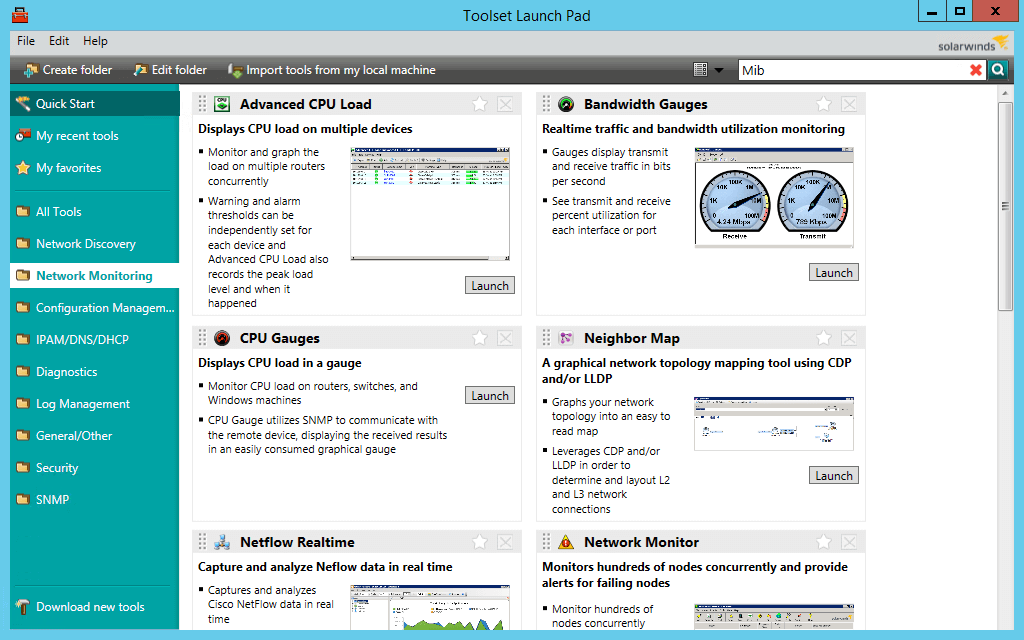
Als fortschrittliches Tool ist seine Genauigkeit besser als die der meisten Freeware-Apps, auch wenn die Verwendung etwas entmutigend erscheint. Wenn Sie lediglich die CPU-Temperatur eines einzelnen Computers messen möchten, gibt es andere, einfachere Tools.
Was sind die besten Apps zum Überprüfen der CPU-Temperatur in Windows?
Die Überwachung der CPU-Temperatur ist nicht nur wichtig, sondern auch einfach durchzuführen. Sie können jede der in dieser Liste genannten Apps verwenden, um zu sehen, wie warm Ihr Prozessor ist, und so etwaige Probleme diagnostizieren können.
Core Temp ist wahrscheinlich die einfachste dieser Apps und für die meisten Szenarien gut genug. Wenn Sie mehr Genauigkeit wünschen, sollten Sie ein erweitertes Tool wie HWMonitor ausprobieren. Für Intel-Benutzer ist Real Temp ebenfalls eine tolle Alternative.
Sie können die meisten dieser CPU-Temperatur-Tracking-Tools in Ihrer Taskleiste behalten, sodass Sie die Temperatur im Auge behalten, während Sie andere Aufgaben erledigen.
.